 1٬332 مشاهدة
1٬332 مشاهدة
الطرق المختلفة لكيفيات حل مشكلة لوحة اللمس في اللابتوب

-
 خالد عاصم
خالد عاصم
محرر متخصص في الملفات التقنية بمختلف فروعها وأقسامها، عملت في الكتابة التقنية منذ عام 2014 في العديد من المواقع المصرية والعربية لأكتب عن الكمبيوتر والهواتف الذكية وأنظمة التشغيل والأجهزة الإلكترونية والملفات التقنية المتخصصة
كاتب ذهبي له اكثر من 500+ مقال
كما هو الحال مع لوحة المفاتيح، لا يمكن استخدام جهاز اللابتوب في حالة وجود مشكلة ما في لوحة اللمس، فهذه الوسيلة البديلة للماوس الفعلي هي البوابة الرئيسية للتفاعل مع جهازك، ولهذا في حال توقفها أو تعطلها أو بطء حركتها أو رؤيتك لمؤشرها يقفز في كل مكان على الشاشة، فهذا يعني أن تجربة استخدام اللابتوب ستتحول إلى جحيم، ولهذا سنتعرف في هذا المقال على مجموعة من الخطوات التي يمكنها حل مشكلة لوحة اللمس في اللابتوب لتتمكن من التغلب على تلك المعاناة.
اقرأ أيضًا: الدليل الكامل لكيفية حل مشكلة توقف الكيبورد عن العمل كليًا أو جزئيًا
طرق وخطوات حل مشكلة لوحة اللمس في اللابتوب
تنظيف لوحة اللمس
خلال استخدامنا المستمر للابتوب، فإن كميات ضخمة من الأتربة والغبار والذرات الصلبة وغير المرئية والزيوت والتعرق الذي تفرزه يدك، يتساقط وبكثرة على لوحة اللمس وعلى لوحة المفاتيح، ولذلك فإن تنظيف لوحة اللمس قد يساعد على علاج المشكلة بسهولة.

كل ما عليك هو تحضير قطعة قماش ناعمة ثم تبليلها بقليل من الماء أو كحول الإيزوبروبيل وعصرها جيدًا ثم تنظيف لوحة اللمس بعناية، ويمكنك أيضًا استغلال الفرصة في تنظيف لوحة المفاتيح أيضًا.
اقرأ أيضًا: كيفيات تعقيم الكيبورد والماوس وتنظيفهما كليًا بأبسط الطرق وأكثرها فعالية
التعديل على الإعدادات
لم يتم تصميم كافة لوحات اللمس في مختلف أجهزة اللابتوب لتعمل بالإعدادات المتطابقة ذاتها، وللك يمكنك التحكم في بعض من تلك الإعدادات مما يسمح لك التعديل على استجابتها وتسريع تلك الاستجابة مما يؤدي لزيادة سرعة حركة المؤشر على الشاشة، ويمكنك هذا من خلال فتح إعدادات نظام ويندوز Settings ثم اختيار الأجهزة Devices وأخرًا لوحة اللمس Touchpad والتعديل على حساسية اللوحة من خلال Touchpad Sensitivity.
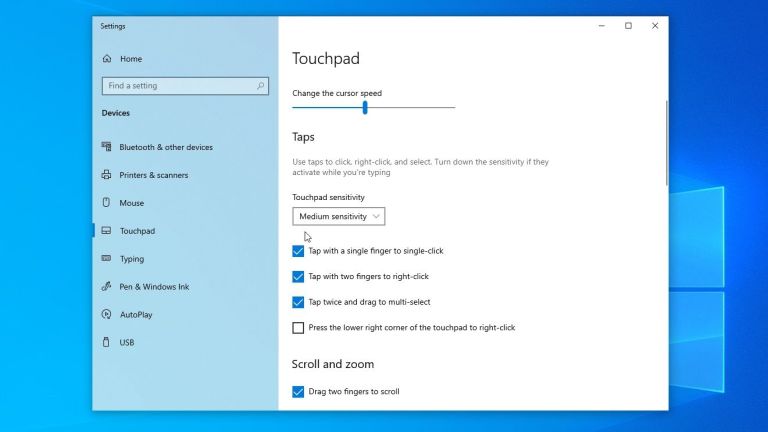
يمكنك أيضًا التعديل على بعض الإعدادات العامة الخاصة بالماوس والتي تؤثر بدورها على لوحة اللمس من خلال الإعدادات ثم الأجهزة ثم اختيار Mouse ثم Additional Mouse Options والتي يمكن من خلالها التعديل على مختلف الإعدادات مع متابعة حركة اللوحة واختبارها مع كل تعديل لملاحظة تحسن الأداء من عدمه.
في حالة استخدامك لكمبيوتر بنظام تشغيل Mac، قم بفتح الإعدادات System Preferences ثم قم باختيار Trackpad لفتح إعدادات اللوحة والتي تتحكم في المؤشر، الحركة واللمس، التمرير، التقريب والإيماءات، ومن أسفل Point & Click يمكنك التعديل على سرعة استجابة اللوحة والحركة والتي تتحكم أيضًا في سرعة الضغطة الثانية في اللوحة.
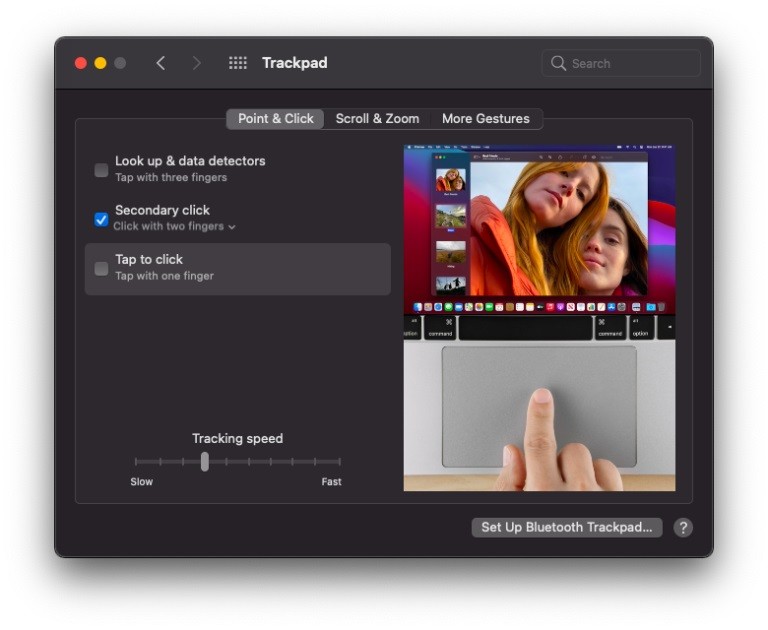
أما من خلال Scroll & Zoom فيمكنك التحكم في الضغطات واللمسات الخاصة بالتقريب والتمرير ودوران الشاشة، ويمكنك من أسفل More Gestures يمكنك أيضًا التعديل على التعديد من الإعدادات الأخرى الخاصة بالتحكم في اللوحة مع النظام أو مع التطبيقات وقد يعمل تعطيل مثل هذه العناصر على زيادة استجابة وسرعة اللوحة.
تحميل ملفات تعريف جديدة
في حالة ما لم يكن قد قام جهازك بتحميل ملفات التعريف الأحدث أوتوماتيكيًا، فيمكنك البحث عنها وتثبيتها من خلال المواقع الرسمية الخاصة بالأجهزة المختلفة، سواء كان Dell أو Lenovo أو Asus أو غيرها، فمن خلال هذه الملفات الخاصة بلوحة اللمس قد تتمكن من تحسني مستوى لوحة اللمس وسرعة استجابتها.
سجل أيضًا مجموعة من المستخدمين نجاحهم في حل مشكلة لوحة اللمس في اللابتوب من خلال تحديث BIOS، ويمكنك أيضًا البحث بموديل اللاتبوب على الإنترنت لمعرفة ما إن كان قد واجه أي من مستخدميه المشكلة ذاتها وكيف تمكن من حلها من خلال التحديثات المختلفة، وعلى أية حال ننصحك بان تقوم بأخذ نسخة احتياطية من جهازك قبل أن تقوم بتجربة أي تحديث.
اقرأ أيضًا: كيفية خفض درجة حرارة اللابتوب وحمايته من تلف المكونات الداخلية
تعديل كيفية استخدامك للوحة اللمس
إن كنت ترى أن هذا الحل غير جاد، فربما لا تتذكر أن شكوى عدد من مستخدمي هواتف iPhone 4 سابقًا تم حلها من خلال كيفية اسماكهم بالهاتف، وبالفعل من الممكن ان تزيد من سرعة استجابة لوحة اللمس وزيادة حساسيتها من خلال تعديل وضعية يدك وكيفية استخدامها.
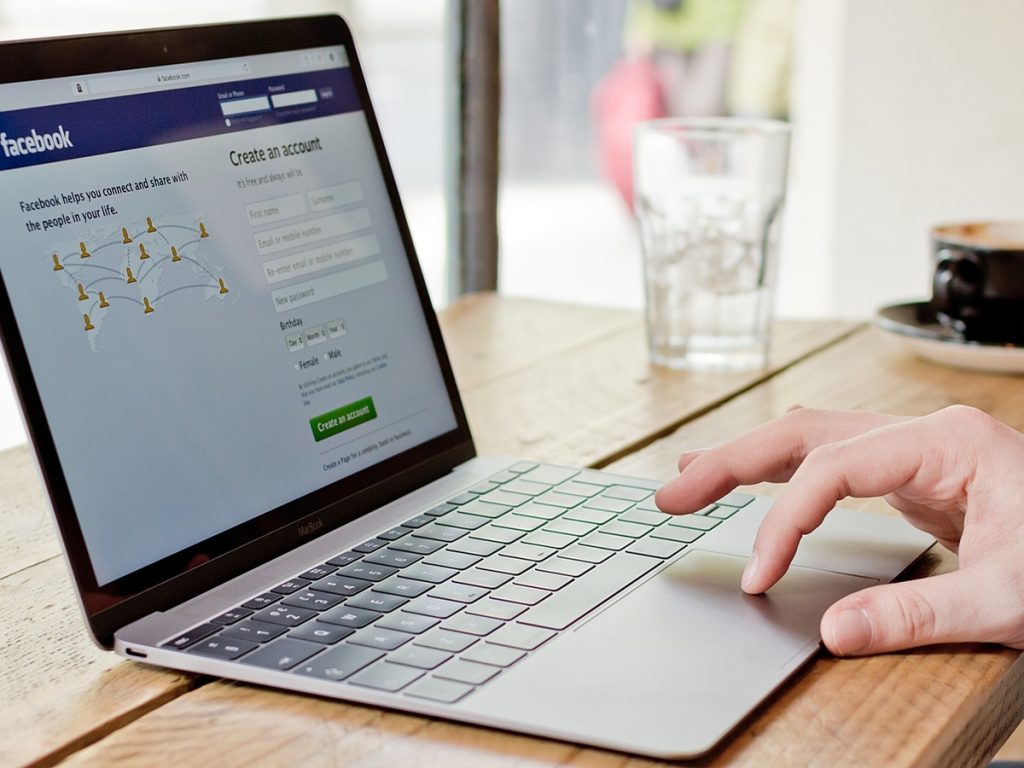
على سبيل المثال، تعتمد أغلب لوحات اللمس على تقنية مدمجة لاستشعار وضعية كف اليد، لتقوم بالتفريق بين لمسة الإصبع وتوجيهه على اللوحة وبين لمس كف يدك للوحة، ولكن هذه الخاصية الهامة لا تعمل بالكفاءة ذاتها في مختلف أجهزة اللابتوب، وفي حالة ما لم تكن تعمل بدقة في جهازك فهذا يعني أنه ربما الوضعية التي اعتدت على استخدام اللوحة بها تحتاج للتغيير ولو قليلًا.
البحث عن المشكلات المتعلقة بالهاردوير
في حالة ما لم تفلح أي من الطرق السابقة، فربما يكون العيب في الهاردوير ذاته، وإن كنت لا تملك الخبرة وتخشى التعامل مع فتح اللابتوب بنفسك، فالأفضل هو التوجه لأقرب مركز خدمة وصيانة معتمد في حالة ما إن كانت قد انتهت فترة ضمان جهازك، أما في حالة ما إن كانت لا تزال سارية فالأفضل بالطبع هي التوجه إلى مركز الخدمة والصيانة التابع له جهازك، ويمكنك أيضًا التجربة بنفسك وخاصة في حالة ما إن لم يكن جهازك داخل فترة الضمان.
في حالة ما عن كنت قررت أن تحاول علاج المشكلة بنفسك، فقم بفتح الجهاز ثم البحث داخله عن موقع لوحة اللمس، وتأكد من أن كافة توصيلاتها باللوحة الأم سليمة، وأن موقعها داخل هيكل اللابتوب متزن، تأكد أيضًا من أن البطارية لا تزال صالحة حيث أن تلفها يؤثر تأثير واضح على قدرة اللوحة، تأكد أيضًا من عدم وجود أية سوائل قد تسربت إلى داخل الجهاز.
الاستعانة بماوس فعلية
ق لا يكون هذا هو الحل الذي تتمنى سماعه منا، ولكنها الحقيقة في النهاية، فعدد ليس بقليل من أجهزة اللابتوب تعتمد على لوحات لمس سيئة، وأحيانًا تكون تكلفة إصلاح اللوحة كبير إلى الحد الذي قد يسبب لميزانيتك إرهاق لا يمكنك تحمله في الوقت الحاضر، وهنا يأتي الحل الذي قد يوفر عليك كل هذا التعب، وهو الاعتماد على ماوس فعلية خارجية.

يحفل السوق بعشرات الماوسات اللاسلكية المتميزة التي يمكنك اختيار ما يناسبك من بينها، كما يمكنك أيضًا أن تحفظ عدد من اختصارات لوحات المفاتيح المختلفة التي قد تسهل عليك استخدام جهازك وتقلل بعض الشيء من اعتمادك على لوحة اللمس.
اقرأ أيضًا: اختصارات الكيبورد في ويندوز 10 … الدليل الأكبر لاختصارات لوحة المفاتيح
الكاتب
-
 خالد عاصم
خالد عاصم
محرر متخصص في الملفات التقنية بمختلف فروعها وأقسامها، عملت في الكتابة التقنية منذ عام 2014 في العديد من المواقع المصرية والعربية لأكتب عن الكمبيوتر والهواتف الذكية وأنظمة التشغيل والأجهزة الإلكترونية والملفات التقنية المتخصصة
كاتب ذهبي له اكثر من 500+ مقال
ما هو انطباعك؟











